IObit Uninstaller wuxuu kuu ogolaanayaa inaad Buk Uninstall Programs iyo Microsoft Store Apps
Waxaa jira habab badan oo la dhisay oo lagu uninstall-ka barnaamijyada(uninstall programs) iyo sidoo kale apps gudaha Windows 10 . Tusaale ahaan, waxaad isticmaali kartaa Command Prompt(use Command Prompt) , geli abka Settings si aad meesha uga saarto qaar ka mid ah abka ama software-ka, iwm. Si kastaba ha ahaatee, marka ay tahay in aad uninstall-ka ka saarto barnaamijyada Store Store(uninstall Microsoft Store apps) iyo barnaamijyada Microsoft, ka dib doorashooyinka gudaha ku dhex jira ma aha kuwo waxtar leh. Xataa qalab kale oo badan oo dhinac saddexaad ah ma awoodaan inay taas sameeyaan. Sidaa darteed, waxaad u baahan tahay inaad raadiso qaar ka mid ah ikhtiyaarka gaarka ah si aad u buufiso barnaamijyada iyo abka(bulk uninstall programs and apps) . Mid ka mid ah xulashooyinkaas waa IObit Uninstaller software.
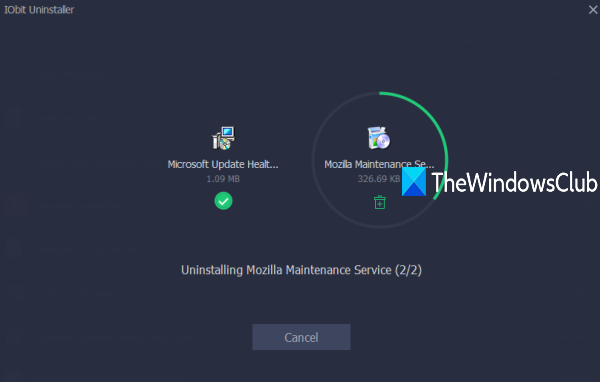
Nooca bilaashka ah iyo midka ugu dambeeyay ee IObit Uninstaller ayaa ku filan inuu dufcad ka saaro software-ka rakiban / codsiyada iyo sidoo kale barnaamijyada Dukaanka Microsoft(Microsoft Store) Windows 10 PC. Qaybta ugu fiican ayaa ah inaad sidoo kale u isticmaali karto inaad ka saarto abka hore loo rakibay ama abka nidaamka dhowr dhagsi oo mouse ah. Liiska astaamaha aad buu u fiican yahay. Aynu eegno iyaga.
IObit Uninstaller software loogu talagalay Windows 11/10
- Habka uninstalling waxaa lagu sameeyaa aamusnaan ee gadaasha. Is dhexgalka isticmaalaha(User) looma baahna
- Waxa kale oo ay kuu ogolaanaysaa inaad ka saarto gelinta Diiwaangelinta(remove Registry entries) (haddii ay jiraan) barnaamijyada iyo abka ka dib habka uninstall-ka
- Waxa kale oo aad hubin kartaa meesha lagu rakibay barnaamij(installation location of a program) ama abka, nooca, iyo magaca daabacaha
- Liistada software-ka bundleware (ku rakib barnaamijyada kale adiga oo aan ku dareemin), barnaamijyo waaweyn, barnaamijyada aan inta badan la isticmaalin, iyo barnaamijyada waaweyn si gaar ah ayaa loo eegi karaa ka dibna waad ka saari kartaa sidoo kale
- Baaxadda iyo qiimaynta isticmaale kasta ee App Store(Microsoft Store) ee la rakibay ayaa ka muuqda is-dhexgalkiisa
- Taariikhda rakibidda barnaamijyada(Installation date of programs) iyo cabbirka ayaa sidoo kale muuqda
- Habka cusboonaysiinta softiweerka(software updater) ee ku dhex jira ayaa sidoo kale jira taas oo si gaar ah u tusa software duugowday oo cusub. Software kasta oo duugoobay, doorasho casriyeyn ayaa la bixiyaa
- Waxa kale oo aad arki kartaa liiska aaladaha lagu rakibay iyo fur-ins ee browser kasta oo ku jira PC-gaaga. Ikhtiyaarka ah in meesha laga saaro qalab kasta ama fur-in ayaa sidoo kale jira
- Habka Korjoogteynta(Install Monitor) Rakibaadda sidoo kale waa la heli karaa kaas oo caawinaya in si toos ah loo ogaado oo loo galo rakibaadda barnaamijka. Tusaale ahaan, haddii uu jiro nooc ka mid ah nidaamka isbeddelka ka dib marka la rakibo barnaamijka, markaa si toos ah ayey u ogaan doontaa isbeddelkaas oo geli doona
- Waxa kale oo aad ku dari kartaa faylka habaysan ee barnaamijka si aad gacanta ugu dhigto sifada Ku rakib Monitor(Install Monitor)
- Sifada lagu dhoofiyo liiska barnaamijyada(export the list of programs) sida faylka TXT sidoo kale waa la heli karaa oo aad geli karto adigoo isticmaalaya Xulashada(Options) qalabkan.
Hadda, aan aragno sida aan u isticmaali karno qalabkan.
Burk(Bulk) uninstall barnaamijyada iyo apps gudaha Windows 11/10
Ka taxadar inta lagu jiro habka rakibida maadaama ay bixiso qalab dheeraad ah. Ka saar qalabka noocaas ah oo dhammaystir rakibidda.
Fur interface-keeda oo isticmaal dhinaca bidixda. Bar-dhinackaas wuxuu bixiyaa Barnaamijyo(Programs) , Cusbooneysii Software(Software Updater) , Windows Apps , Ku rakib Kormeeraha(Install Monitor) , iyo qaybo kale. Hadda aan aragno sida loo uninstall barnaamijyada iyo apps badan si gooni gooni ah.
Uninstall Programs inta badan
Kordhi qaybta Programs ee dhinaca bidixda oo dooro dhammaan barnaamijyada(All Programs) . Tani waxay tusi doontaa liiska dhammaan barnaamijyada la rakibay oo ay la socdaan cabbirka barnaamijka iyo taariikhda rakibidda. Waxaad sidoo kale dulmarsan kartaa cursorka mouse-ka magaca barnaamijka ka dibna riix ikhtiyaarka Faahfaahinta(Details) si aad u aragto nooca barnaamijka, magaca daabacaha, iyo dariiqa rakibaadda. Hadda dooro barnaamijyada aad rabto inaad ka saarto oo guji badhanka Uninstall .
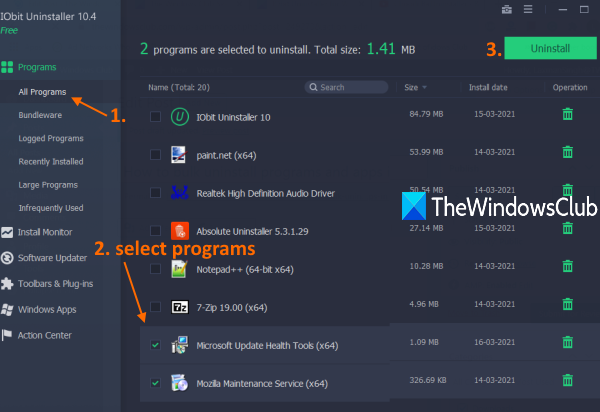
Daaqad xaqiijin gaar ah ayaa furmi doonta. Halkaas, waxaad heli doontaa ikhtiyaarka ah inaad abuurto nidaamka soo celinta ka hor inta aanad bilaabin habka uninstallation. Hubi ikhtiyaarkaas sida baahiyahaaga oo ugu dambeyntii guji badhanka Uninstall .
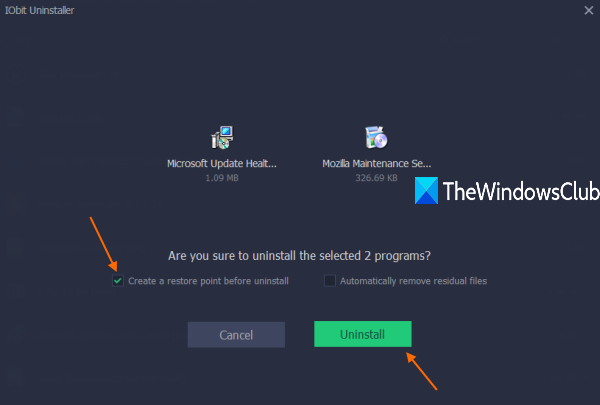
Dib u fadhiiso(Sit) oo naso. Qalabkani wuxuu si aamusnaan ah u tirtiri doonaa dhammaan barnaamijyada la doortay mid mid. Ka dib marka la dhammeeyo habka uninstallation, waxay sidoo kale muujin doontaa hadhaaga (ama gelitaanka Diiwaangelinta(Registry) ) ee barnaamijyadaas waxayna siin doontaa ikhtiyaarka lagu tirtirayo dhammaan hadhaagaas.
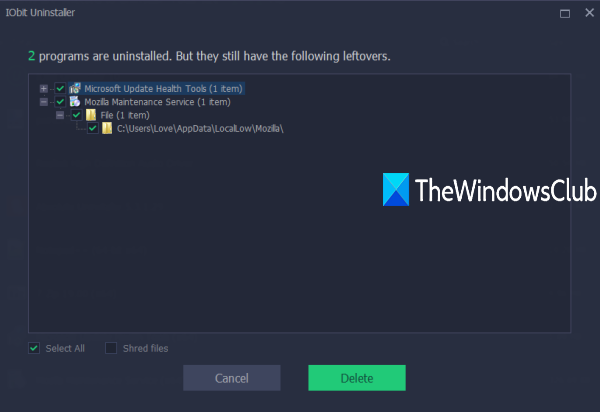
Dooro dhammaan hadhaaga oo taabo badhanka Delete si aad uga saarto.(Delete)
Ka saar abka Microsoft Store in badan
Guji qaybta Apps Windows(Windows Apps) ee laga heli karo dhinaca bidix. Tani waxay ku tusi doontaa liiska dhammaan abka la rakibay (ay ku jiraan apps-ka dhinac saddexaad) ee ku dhex jira interface-keeda. Cabbirka App(App) -ka iyo qiimaynta isticmaalaha ayaa sidoo kale halkaas lagu arki doonaa.
Hadda dooro abka aad dooratay oo isticmaal badhanka Uninstall . Mar labaad(Again) , daaqada xaqiijinta ayaa furmi doonta halkaas oo aad ikhtiyaar u yeelan doonto inaad abuurto barta soo celinta. Dooro ikhtiyaarkaas haddii aad rabto oo guji badhanka Uninstall .
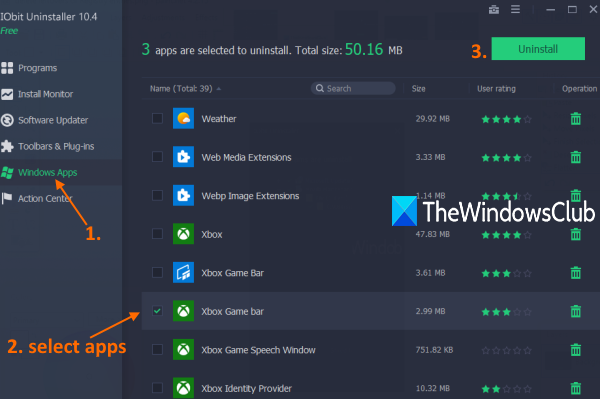
Taas ka dib, qalabkani wuxuu ka saari doonaa dhammaan barnaamijyadaas. Haddii ay jiri doonaan wax hadhaaga ka dib uninstall-ka, waxay tusi doontaa gelinta kuwaas oo ku siin doona ikhtiyaarka aad ka saari karto dhammaan gelinta noocaas ah.
Waxaad ka soo dejisan kartaa iobit.com .
Wixii doorashooyin dheeraad ah, waxa kale oo aad ka eegi kartaa kuwan uninstaller software bilaash ah(free uninstaller software) .
Waxaan rajeyneynaa in barnaamijkan dufcada uninstaller iyo batch app uninstaller ay waxtar leedahay.
Related posts
Sida loo rakibo ama looga saaro Microsoft Store Apps gudaha Windows 11/10
HiBit Uninstaller ee Windows wuxuu kuu ogolaanayaa inaad ka saarto Barnaamijyada & Apps
Revo Uninstaller Bilaash: Ka saar software-ka rakiban & Apps Store
IObit Uninstaller for Windows 10: Gebi ahaanba ka saar barnaamijyada
Sida loo tirtiro Apps Store-ka Microsoft ee horay loogu rakibay Windows 11/10
Sida loo dilo ama loo joojiyo Apps Store Microsoft Windows 11/10
BCUninstaller waa Uninstaller a Bulk Crap Uninstaller loogu talagalay Windows 11/10
Barnaamijyada kobcinta PC ugu fiican Windows 10 ee Dukaanka Microsoft.
11 shay oo aad ku samayn karto Bakhaarka Microsoft ee Windows
Sida loo abuuro jid gaaban si loogu furo barnaamijyada Store Store gudaha Windows 11/10
Rinji cusub oo loogu talagalay Windows 10 waa sahlan tahay in la isticmaalo rinjiyeynta abka Microsoft Store
Barnaamijyada filimada bilaashka ah ee ugu fiican ee laga heli karo Dukaanka Microsoft Windows 11/10
Hagaaji cilada Microsoft Windows Store 0x80070520 gudaha Windows 10
Sida loo furo barnaamijyada Store Store ee bilowga gudaha Windows 11/10
Ciyaaraha Stealth ee ugu fiican Windows 10 ee Dukaanka Microsoft
Ciyaarta Golf Mini ee loogu talagalay Windows 10 oo laga heli karo Dukaanka Microsoft
Hagaaji furaha qaladka dukaanka Microsoft 0x80073CF3 Windows 11/10
Sida dib loogu dajiyo abka Microsoft Store iyadoo la isticmaalayo PowerShell gudaha Windows 10
URI waxay amartay in lagu furo barnaamijyada Store Store gudaha Windows 11/10
Sida loo joojiyo Rakibaadda fog ee Apps-ka Windows 10
